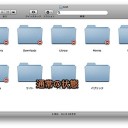Finderの「アイコン」表示で、音楽ファイルや動画ファイルのプレビュー再生をアイコンをどのような大きさにしても可能にする裏技です。
Mac OS X 10.6 Snow Leopard以降で利用することができます。
極小アイコンでも再生を可能に
Mac OS X 10.6 Snow Leopardでは、Finderの「アイコン」表示で動画ファイルや音声ファイルをそのまま再生することができるようになりました。
この機能に関して、アイコンが非選択状態になっても動画や音声の再生を継続させる裏技とアイコンがスクロールして見えなくなっても動画や音声の再生を継続させる裏技
を紹介しました。
今回はアイコンを極小サイズにしても、再生を可能にする方法を紹介します。
再生できる最低限のアイコンサイズを設定する方法
アイコンプレビューで動画ファイルや音声ファイルを再生するには、ある一定以上の大きさになっていないと、このように再生することができません。
しかし、多数のアイコンを閲覧しながら目的のファイルを探す場合には不便です。
そこで、再生可能な最低限のアイコンサイズをターミナルを使用して変更する方法を紹介します。
まず、「起動ディスク(Macintosh HDなど)」→「アプリケーション」→「ユーティリティ」と移動し「ターミナル」を起動します。
そして、「ターミナル」に以下のように入力します。
defaults write com.apple.Finder QLInlinePreviewMinimumSupportedSize -integer 0
Finderを再起動します。
killall Finder
すると、このような極小サイズでも、再生可能になります。
一番最後の整数を変更すると、再生可能な最小限のアイコンサイズを指定できます。
例えば、512を指定すると、アイコンの大きさを最大に設定しないと、再生可能になりません。
デフォルトに戻すには変更を削除します。
defaults delete com.apple.Finder QLInlinePreviewMinimumSupportedSize
killall Finder
なお、この裏技はMac OS X 10.6 Snow Leopardでできることを確認しました。裏技ですので自己責任で行ってください。
以上、Mac Finderでどのような小さなアイコンでもアイコンプレビューの再生を可能にする裏技でした。